Sandbox berarti cara menjalankan program di lingkungan yang memisahkannya dari sistem operasi host. Ada beberapa cara untuk mem-sandbox suatu program. Salah satunya adalah dengan menggunakan perangkat lunak mesin virtual seperti VirtualBox yang menjalankan program dalam sistem operasi virtual. Cara lain adalah dengan virtualisasi sementara sistem operasi Anda yang sebenarnya sehingga setiap perubahan yang dibuat untuk itu dibuang setelah reboot. Anda juga dapat portablize program untuk mengisolasi setiap perubahan yang mereka buat dari sistem host.
Pilihan lain yang mudah adalah dengan mem-sandbox sebuah program sesuai permintaan sehingga hanya program itu saja yang terisolasi sehingga sisa sistem Anda tidak terpengaruh. Kemudian Anda bisa dengan mudah mengosongkan kotak pasir ketika Anda sudah selesai untuk membuang konten itu. Selain diisolasi dari bahaya potensial yang disebabkan oleh perangkat lunak berpasir, ini juga merupakan upaya yang sangat baik sebelum Anda menginstal opsi untuk menjaga sistem Anda bersih dari perubahan file dan registri yang tidak diinginkan.
Di sini kami daftar 4 aplikasi gratis yang dapat mem-sandbox program yang ingin Anda isolasi dari sistem operasi utama Anda. Sayangnya, Avast Free Antivirus yang populer dulu memiliki opsi kotak pasir khusus tetapi sekarang hanya tersedia dalam versi berbayar dari perangkat lunak. Semua program di bawah ini diuji pada Windows 7 dan 10 64-bit. 1. Sandboxie
Sandboxie adalah program yang paling populer dan terkenal dari jenis ini dan sering digunakan oleh pengguna tingkat lanjut untuk menguji perilaku perangkat lunak. Meskipun Sandboxie adalah shareware, itu dapat digunakan secara bebas setelah 30 hari dengan jendela cerewet waktu pada peluncuran. Fitur yang dinonaktifkan pada versi yang tidak terdaftar termasuk program dan folder paksa, memaksa browser untuk berjalan di kotak pasir dan juga hanya satu kotak pasir yang dapat digunakan sekaligus.

Selama menginstal pintasan desktop "Sandboxed Web Browser" dibuat yang menjalankan browser web default Anda di sandbox. Untuk menjalankan program atau pintasan lain, cukup klik kanan di atasnya dan pilih "Run Sandboxed" dari menu konteks (atau "Kirim ke" menu) atau buka GUI Sandboxie dan letakkan program ke jendela. Ikon baki> Menu DefaultBox memiliki opsi tambahan untuk mem-sandbox klien email default, mem-sandbox Windows Explorer, menelusuri program atau membuka Start Menu mini khusus tempat Anda dapat memilih program yang Anda inginkan.
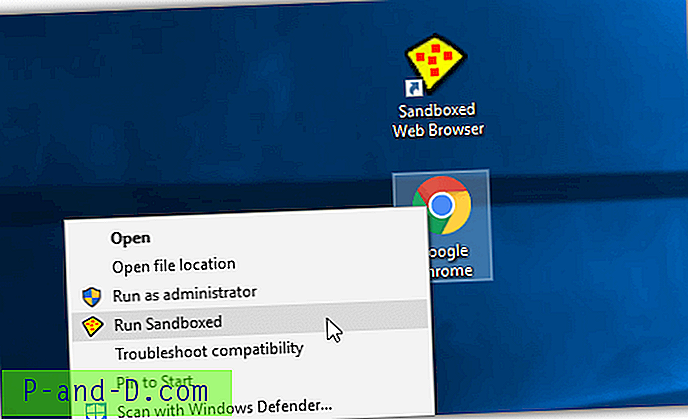
Secara default, Sandboxie menempatkan batas kuning di sekitar jendela program di kotak pasir meskipun Anda dapat mengubahnya ke warna lain di pengaturan. Jika jendela memiliki judul yang terlihat, teksnya juga akan terbungkus dalam “[#]”. Sementara program yang Anda instal di dalam kotak pasir akan tetap sampai Anda menghapus konten kotak pasir, program yang Anda jalankan dengan drag and drop atau menu konteks tidak akan. Mereka harus diluncurkan dengan cara yang sama setiap kali program paksa adalah fitur premium.
Opsi untuk menjalankan program di Sandboxie secara otomatis adalah dengan memasukkan yang berikut ke dalam kotak Target pintasannya sebelum jalur program:
"C: \ Program Files \ Sandboxie \ Start.exe"
Karenanya "C: \ Program Files \ Sandboxie \ Start.exe" "C: \ MyProgram.exe" akan langsung mengirim MyProgram ke sandbox.
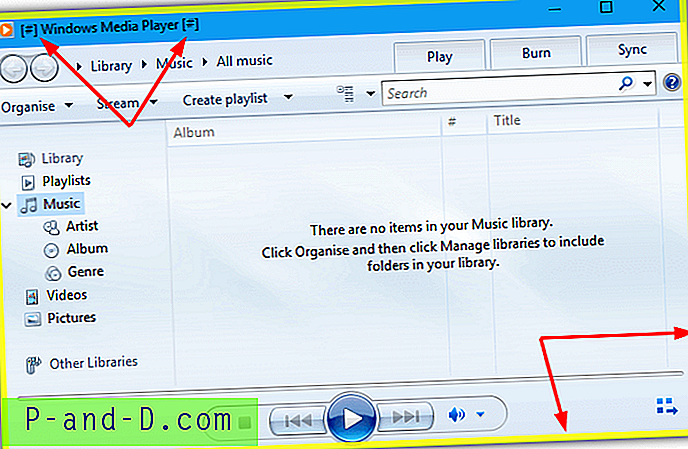
Setiap kotak pasir berbeda yang Anda buat memiliki sejumlah besar fungsi dan fitur yang melekat padanya. Ini termasuk opsi pemulihan cepat dan cepat untuk menyalin file dari kotak pasir, grup program, migrasi file ke kotak pasir, internet / jaringan dan pembatasan mulai / jalankan, akses sumber daya, kompatibilitas ditingkatkan untuk aplikasi tertentu, dan mengubah folder wadah kotak pasir. Ini juga sangat mudah untuk mematikan program yang sedang berjalan dan menghapus atau menjelajahi konten kotak pasir.
Unduh Sandboxie
2. Cybergenic Shade Sandbox
Apa yang menjadikan Shade alternatif yang menarik bagi Sandboxie adalah lebih mudah digunakan. Itu dengan mengorbankan fitur dan fungsionalitas sekalipun. Bagian yang tidak nyaman dari instalasi adalah Shade memerlukan kunci lisensi gratis yang diperoleh dengan memasukkan email yang valid dan nama apa pun selama instalasi. Layanan email sementara dapat digunakan jika Anda mau. Setelah menginstal dan reboot, buka Shade dan biarkan selama beberapa detik atau tekan tombol kiri atas dan tekan Activate untuk memasukkan kunci. Naungan tidak akan berfungsi sampai Anda mengaktifkannya dengan kunci lisensi yang valid.
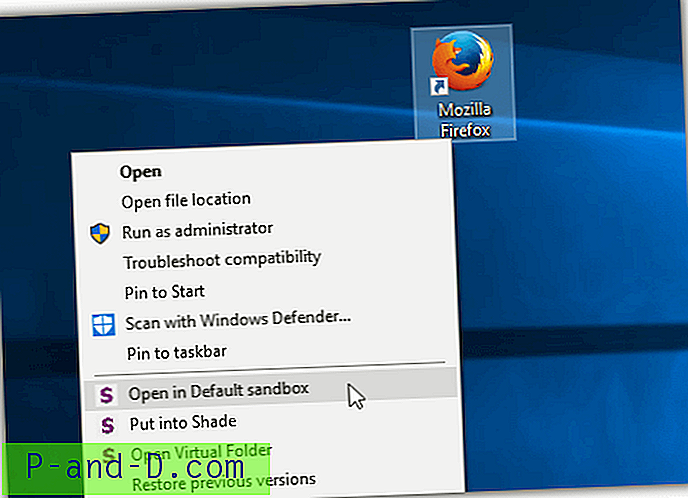
Program dapat diisolasi menggunakan Shade dalam beberapa cara. Pertama, Anda dapat mengklik kanan file yang dapat dieksekusi atau pintasan untuk menampilkan entri menu konteks. Mereka menawarkan untuk menjalankan program satu kali di kotak pasir default, menambahkan program ke kotak pasir atau melihat folder virtual. Atau, buka antarmuka Shade, klik tombol dan jatuhkan program atau pintasan ke jendela. Klik pada sebuah program di jendela untuk menjalankannya dengan sandbox.
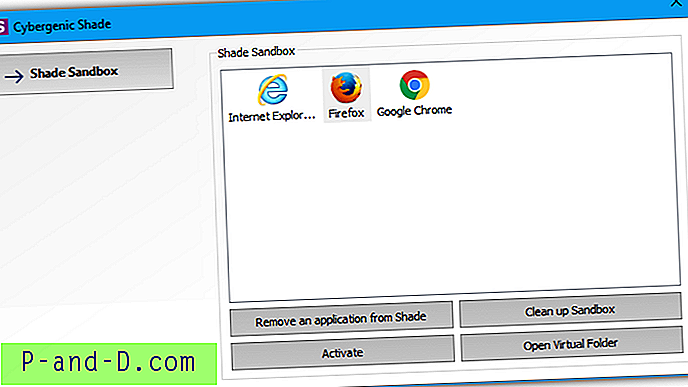
Perbatasan ungu ditambahkan ke jendela program berpasir. Perbatasan tidak sepenuhnya dapat diandalkan, dan hanya sebagian yang muncul atau tidak akan muncul sama sekali dengan beberapa jendela program yang tidak standar. Jika program telah ditambahkan ke kotak pasir dan ikonnya muncul di jendela, itu akan selalu secara otomatis menjalankan kotak pasir. Klik kanan pada program / pintas dan pilih "Hapus aplikasi dari Naungan" atau hapus dari jendela Naungan dengan memilih ikon dan menekan tombol hapus.
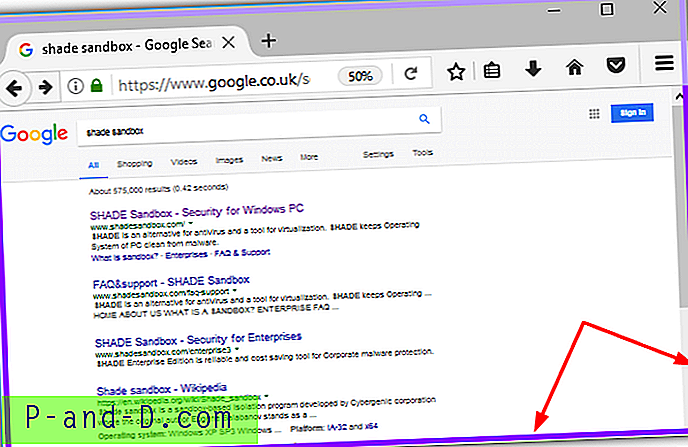
File kotak pasir disimpan dalam folder C: \ Shade \ {random name}. Folder yang sama terbuka di Explorer jika Anda menekan tombol Open Virtual Folder di Shade GUI. Semua file dapat dihapus setelah Anda selesai dengan menekan Bersihkan kotak pasir. Shade Sandbox tidak memiliki fitur-fitur canggih dari Sandboxie tapi itu mungkin membuatnya lebih cocok untuk pengguna biasa atau yang kurang mahir.
Unduh Shade Sandbox
3. Comodo Firewall / Antivirus / Internet Security
Comodo adalah perusahaan keamanan terkenal dan memiliki beberapa produk keamanan gratis. Firewall khususnya sangat dihargai. Komponen kotak pasir Comodo yang memungkinkan Anda untuk menjalankan program spesifik dalam lingkungan virtual tersedia di produk Firewall, Antivirus mandiri, dan Internet Security.
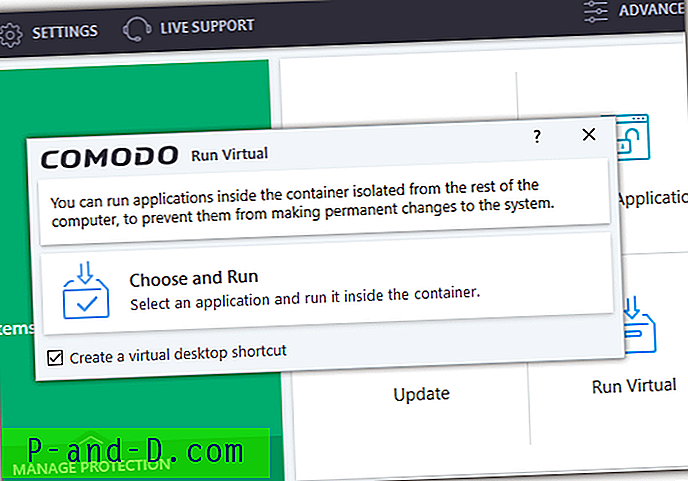
Kami bukan penggemar semua sampah dan perangkat lunak yang tidak diinginkan yang diminta oleh Comodo untuk menginstal atau memaksa pemasangan bersama dengan aplikasi keamanan utama. Saat mengubah beranda browser Anda, layanan DNS, mengirimkan statistik cloud / anonim dan menetapkan Comodo Dragon sebagai browser default dapat disisih, Comodo Dragon dan addon dukungan teknis premium Geek Buddy dipasang dengan paksa. Satu-satunya hal yang baik adalah mereka dapat dihapus secara manual nanti.
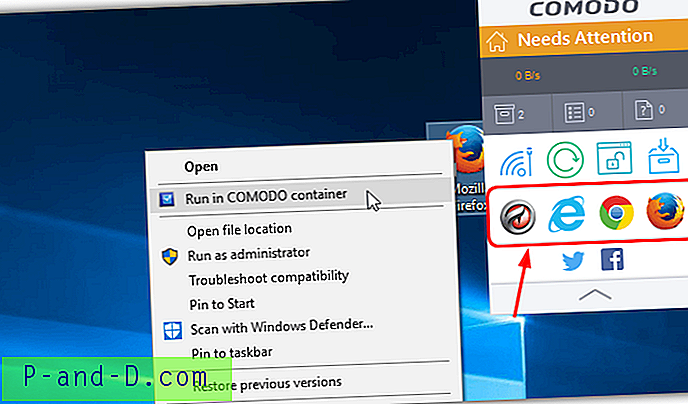
Secara default, Comodo menambahkan widget ke desktop yang menyertakan pintasan ke peramban web yang diinstal. Klik pada pintasan untuk memulai browser yang di-sandbox. Atau, Anda dapat mengklik kanan pada shortcut atau file yang dapat dieksekusi dan pilih "Run in Comodo container", klik pada widget Run Virtual button untuk menjalankan program lain yang di-sandbox atau gunakan tombol Run Virtual di antarmuka pengguna utama. Opsi virtual run memungkinkan Anda mencari file secara manual dan juga membuat pintasan desktop.
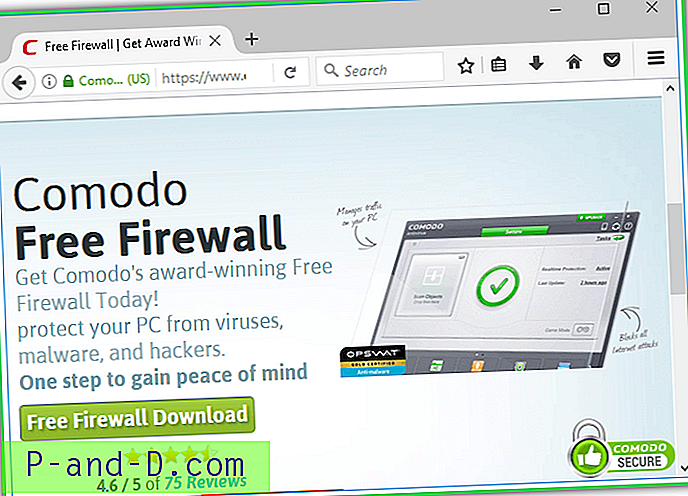
Perbatasan yang ditempatkan di sekitar program kotak pasir oleh Comodo berwarna hijau. Dalam Pengaturan> Penahanan terdapat opsi lebih lanjut untuk mengecualikan file, folder, dan kunci / nilai registri, dan layanan yang otomatis mulai terkandung. Fitur Auto Containment dapat digunakan untuk mem-sandbox program tertentu secara otomatis sesuai dengan seperangkat aturan yang telah ditentukan. Pilihan untuk mengatur ulang wadah dan menghapus semua file dapat ditemukan di Tugas> Tugas Penahanan.
Unduh Comodo Firewall | Comodo Antivirus | Keamanan Internet Comodo
4. Qihoo 360 Total Security (Penting)
Total Security adalah antivirus dari perusahaan Cina Qihoo 360 yang menggabungkan mesin antivirus Bitdefender dan Avira. Muncul dalam dua versi gratis, versi lengkap mencakup aplikasi dan Windows updater, pemeriksa keamanan WiFi, pembersih file sampah, dan tweaker / pengoptimal Windows. Jika Anda tidak ingin semua ekstra maka unduh versi Total Security Essential yang baru saja memiliki antivirus. Kedua versi termasuk kotak pasir.
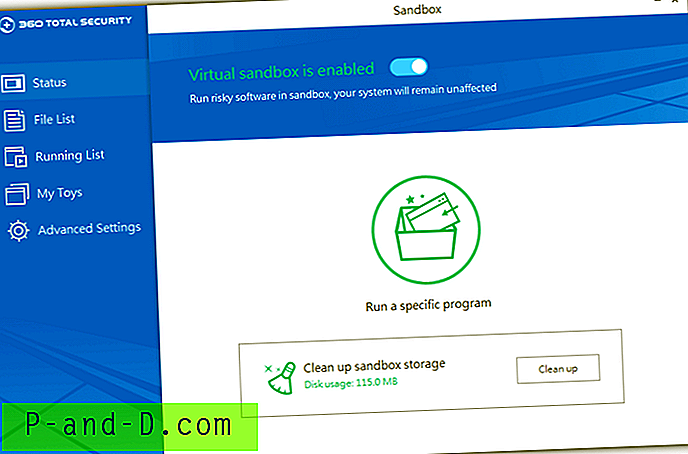
Menjalankan program di kotak pasir dapat dilakukan dengan beberapa cara. Baik klik kanan pada shortcut atau program dan pilih "Run in 360 Sandbox", atau buka antarmuka pengguna utama, klik pada Sandbox dan tekan tombol "Run a specific program" untuk menemukan file secara manual. Anda juga dapat memilih untuk mem-sandbox program secara otomatis setiap kali diluncurkan dengan membuka jendela My Toys dan menambahkan program ke daftar.
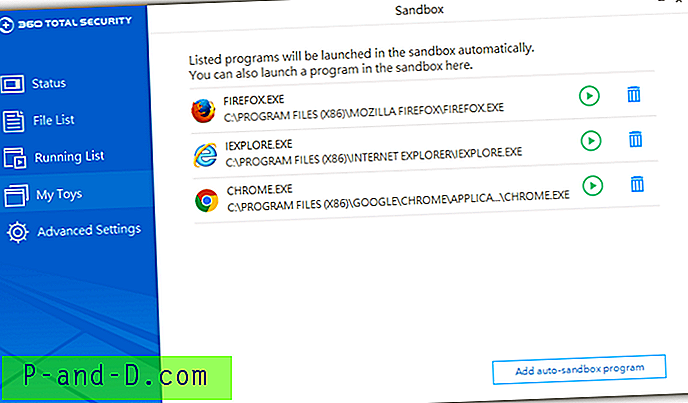
Seperti perangkat lunak lain di sini, 360 Total Security menambahkan indikator visual ke jendela kotak pasir, ini adalah menu hijau dan bisa sangat berguna. Ada tombol kecil untuk memutuskan program-program kotak pasir dari jaringan, buka jendela kelola file kotak pasir dan sembunyikan indikator secara otomatis. Kami memperhatikan bahwa indikator tidak selalu muncul, meminimalkan dan mengembalikan jendela terkadang akan membuatnya muncul.
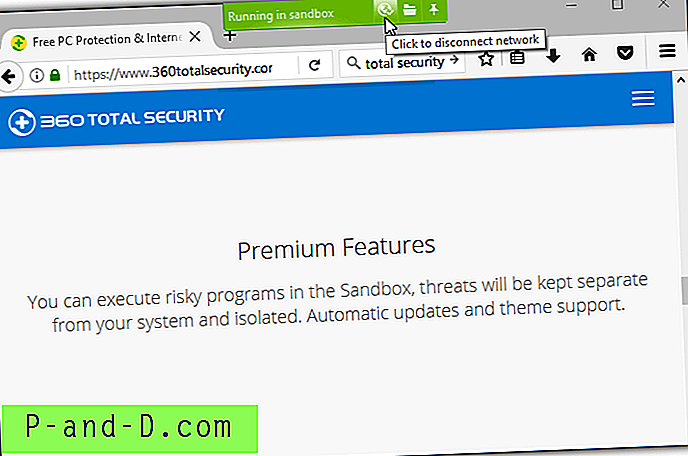
Jika indikator visual tidak muncul, Anda dapat memeriksa di jendela Sandbox> Running List untuk melihat apakah program tersebut di-sandbox. File di dalam kotak pasir dapat dilihat di jendela Daftar File. Mereka dibagi menjadi media, dokumen atau Anda dapat menggunakan penelusuran direktori untuk menghapus atau menyalin file tertentu. Gunakan tombol Bersihkan untuk segera menghapus semua konten. Beberapa opsi Pembersihan seperti pembersihan otomatis dan mengecualikan jenis file tersedia di Pengaturan Lanjut.
Unduh 360 Total Security | 360 Total Security Essential
Catatan Akhir: Meskipun aplikasi sandbox dapat berhasil menjalankan beberapa jenis program di dalam kotak pasir, ada beberapa yang tidak akan berfungsi. Perangkat lunak yang menginstal layanannya sendiri, driver perangkat lunak atau memerlukan akses tingkat tinggi ke sistem kemungkinan akan bermasalah. Misalnya, sebagian besar perangkat lunak antivirus dan keamanan atau aplikasi besar yang terintegrasi ke dalam sistem seperti iTunes atau Visual Studio akan mengalami masalah atau tidak berfungsi sama sekali.





![[Windows 10] Kesalahan “Nama Pengguna atau Kata Sandi Salah” di Setiap Mulai Ulang](http://p-and-d.com/img/microsoft/238/username.jpg)